
Понекад телефонски бројеви који трче Андроид може наићи на проблем - уређај престаје да се нормално укључи и виси на сцреенсавер. Данас ћемо вам рећи о методама њене елиминације.
Метода 1: ЦАСА ЦАСЕ чишћење
Најчешћи узрок смрзавања када је укључен различити софтверски проблеми. Шумарни начин уклањања је брисање кешираних апликација и система.
- Да бисте направили ову операцију, мораћете да пређете на мени за опоравак - основне реализације ове акције су описане у следећем.
Прочитајте више: Како превести Андроид-уређаје у режим опоравка
- Након покретања система за покретање система, користите тастере за јачину звука да бисте се кретали са ставкима ("Волуме +" је одговоран за кретање и "јачину звука -" - доле) да бисте изабрали опцију "Обришите кеш партицију" и кликните на дугме за напајање и кликните на дугме за напајање .
- Након поруке чишћења користите опцију "Ребоот систем сада".
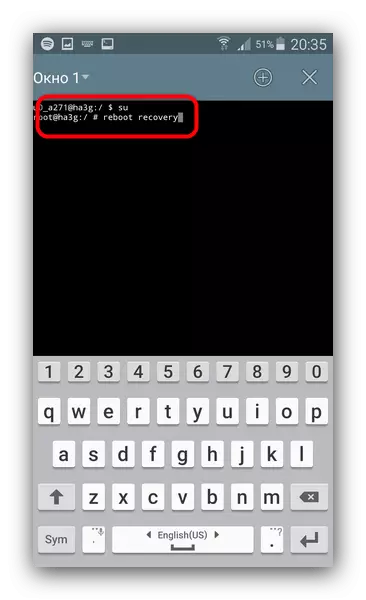
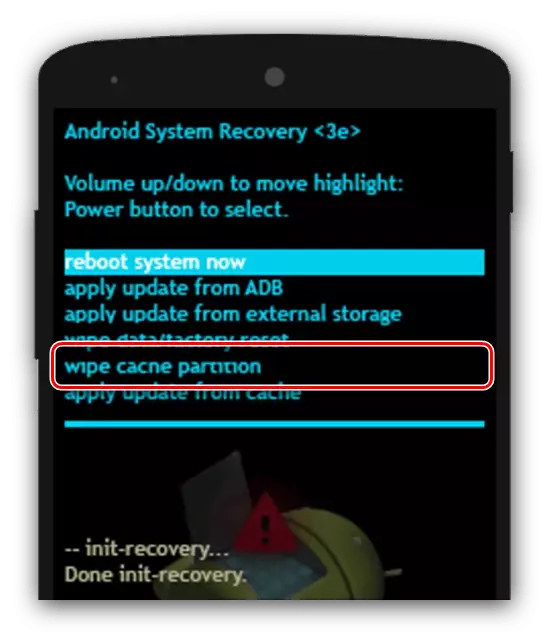
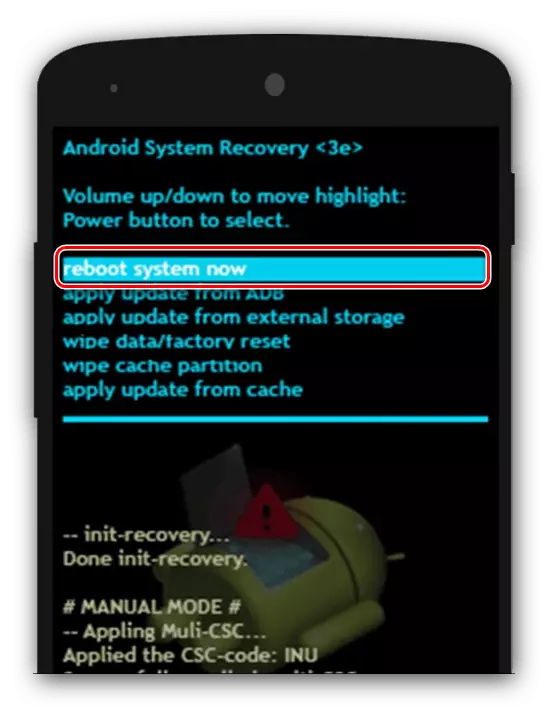
Проверите да ли је проблем елиминисан. Ако не, прочитајте даље.
2. метод: Поништавање поставки на фабричке вредности
Радикалнија метода је довршавање фабричког пражњења уређаја, током којих ће се све промене корисника у ОС-у бити избрисане, укључујући податке попут фотографија, контаката и архива СМС-а. Ако су вам ове информације важне, а паметни телефон или таблет има поврат треће стране, можете покушати да направите резервну копију.
Прочитајте још: Како направити сигурносну копију Андроид уређаја пре фирмвера
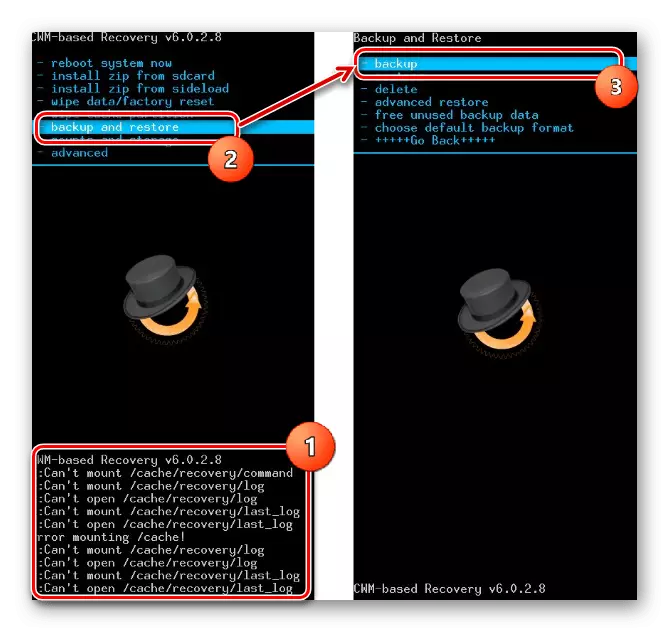
Након тога, можемо прећи на пражњење уређаја - алгоритам за обављање овог поступка на различите начине које смо већ размотрили, тако да се односе на чланак на доњем везу.
Прочитајте више: Ресетовање поставки на Андроиду
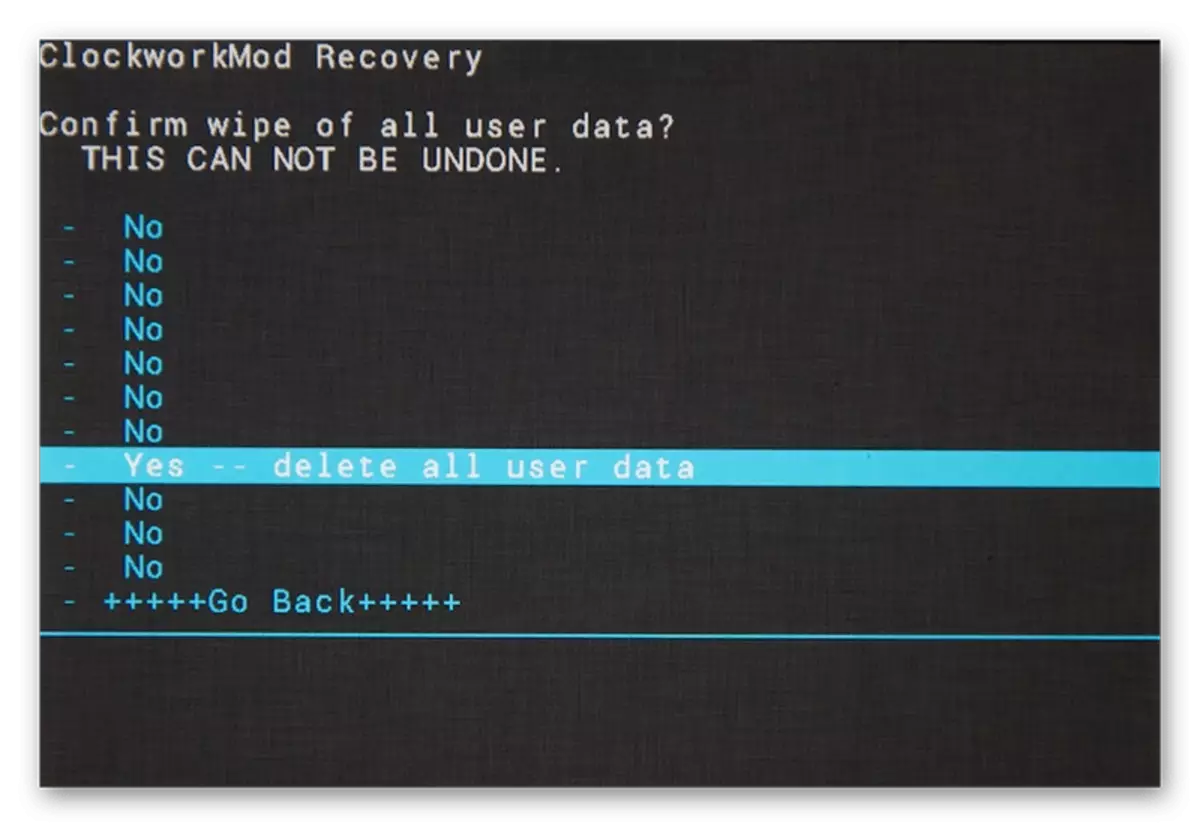
Метода 3: Трепери уређај
Понекад је чак и ресетовање система на фабричка подешавања неефикасна - то значи да је оштећена, укључујући одељак за опоравак. У таквој ситуацији треба да покушате да решите уређај: Обично помаже ако је узрок неуспеха софтвера.Прочитајте више: Фирмваре уређаја
Метода 4: Елиминација хардвера
Најтеже је осигурати разлог за појаву неуспеха који се разматра је слом за хардвер. Да бисте израчунали кривац, следите ове кораке:
- Искључите уређај, уклоните меморијску картицу ако јесте и покушајте да га покренете поново. Ако се паметни телефон (таблет) нормално укључи, проблем је решен, али картица треба заменити.
- Поновите поступак из претходног корака већ за СИМ картицу - често неисправна "СИМ картица" доводи до замрзавања када се покрене.
- Вриједно је проверити и батерију - могуће је, то је снажно отпуштено и систем нема енергију за потпуно постављену покретање. Проверите да ли је довољно једноставно: Потпуно искључите уређај и повежите га са јединицом за напајање (прво проверите да ли су јединица и кабл очигледно добри). Појава индикатора пуњења каже да су батерија, контролор и конектор за напајање добри, а разлог није у њима.
Ако сте урадили ове кораке и сазнали да извор неуспеха није у меморијској картици, СИМ или батерији, то сугерише да сте суочени са озбиљним кваром на располагању у унутрашњој меморији или процесора прашине. Слични проблеми су готово немогуће елиминисати код куће, зато се обратите сервисном центру
Ово је наш материјал да елиминишемо чувар заслона када укључите Андроид уређај. Нажалост, најчешћи разлози за овај проблем је оштећење хардвера.
